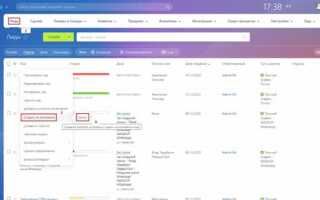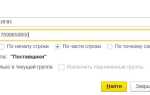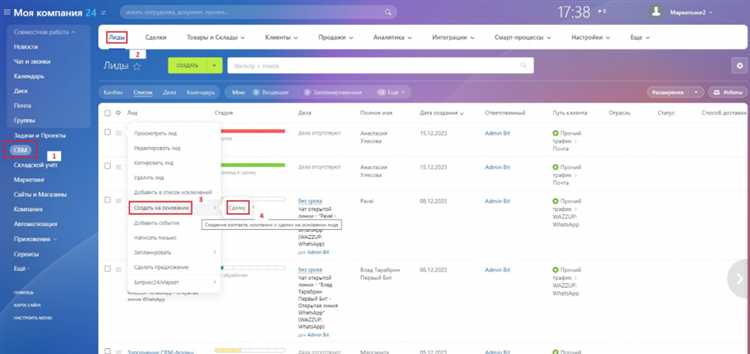
В системе 1С-Битрикс возможность связывать компании с товарами реализуется через инфоблоки и пользовательские свойства. Это позволяет формировать устойчивую структуру данных для B2B-магазинов, корпоративных порталов и CRM-решений, где важно отследить, какие компании производят, поставляют или реализуют определённые товары.
Для внедрения связи между элементами «Компания» и «Товар» чаще всего используется свойство типа «Привязка к элементам (инфоблока)». Оно задаётся в инфоблоке товаров, где в качестве источника выбирается инфоблок с компаниями. Такая архитектура позволяет создавать фильтрацию, сортировку и аналитику по товарам в разрезе конкретных компаний.
При разработке административных интерфейсов важно учитывать, что для связи одного товара с несколькими компаниями необходимо использовать множественное свойство. Это особенно актуально в случаях, когда товар поступает от разных поставщиков или имеет несколько производителей. Использование API CIBlockElement::GetList в связке с фильтрацией по свойству компании даёт гибкий инструмент для выборки связанных данных.
Для визуализации связей в публичной части сайта рекомендуется использовать компонент bitrix:catalog.section с доработанным фильтром или дополнительным вызовом CIBlockElement::GetProperty. Это обеспечивает отображение компании-поставщика прямо в карточке товара, что повышает доверие пользователей и улучшает юзабилити интерфейса.
При масштабировании проекта важно нормализовать связи, избегать дублирования и использовать кэширование связанных данных. Это снижает нагрузку на систему и ускоряет выборки при большом объёме товаров и компаний.
Настройка пользовательских свойств для привязки компании к товару
Откройте административную панель Битрикс и перейдите в раздел «Каталоги» → «Товары». Выберите нужный инфоблок, например, «Каталог товаров».
Перейдите в настройки инфоблока и откройте вкладку «Свойства». Нажмите «Добавить свойство». В поле «Название» укажите, например, «Привязка к компании». Символьный код задайте как COMPANY_LINK. Тип свойства – «Привязка к элементам (связь с другим инфоблоком)».
В параметре «Инфоблок» выберите инфоблок, содержащий данные о компаниях. Если такого нет, предварительно создайте его с типом, например, «Контрагенты», включив в структуру нужные поля – ИНН, название, ID и прочее.
Установите опцию «Множественное» – по необходимости. Если к товару может быть привязана только одна компания, оставьте выключенной. Активируйте отображение в фильтре и списке, если планируется поиск и сортировка по данному полю.
Сохраните свойство. Проверьте на карточке товара наличие нового поля. При редактировании теперь можно выбирать компанию из выпадающего списка.
Для программной работы с этим полем используйте API Битрикс. Например, для получения ID компании, связанной с товаром, используйте метод CIBlockElement::GetProperty с фильтром по символьному коду COMPANY_LINK.
Рекомендуется индексировать инфоблоки с компаниями и товарами в модуле поиска, чтобы обеспечить корректную фильтрацию и отображение связей на пользовательской части сайта.
Создание связи между элементами инфоблоков «Компании» и «Товары»
Для установки связи между товарами и компаниями в Битрикс необходимо использовать свойство типа «Привязка к элементам». Это позволяет каждому товару указать конкретную компанию, к которой он относится.
Последовательность действий:
- Перейдите в административную панель: Контент → Инфоблоки → Типы инфоблоков.
- Выберите тип инфоблока, в котором находятся «Товары».
- Откройте настройки инфоблока «Товары» и перейдите в раздел Свойства.
- Создайте новое свойство со следующими параметрами:
- Код: COMPANY_LINK
- Тип: Привязка к элементам
- Инфоблок: Компании
- Множественное: Нет (если один товар – одна компания)
После создания свойства все элементы инфоблока «Товары» получат дополнительное поле для выбора связанной компании. В карточке товара в административной части появится выпадающий список с элементами из инфоблока «Компании».
Для получения связанных данных в шаблонах компонента каталога можно использовать следующий вызов:
<?php
$companyId = $arResult["PROPERTIES"]["COMPANY_LINK"]["VALUE"];
if ($companyId) {
$company = CIBlockElement::GetByID($companyId)->GetNext();
echo $company["NAME"];
}
?>
Если требуется реализовать обратную связь (получить список всех товаров компании), используйте компонент списка с фильтром по значению свойства COMPANY_LINK, равному ID компании.
Использование HL-блоков для хранения информации о связях
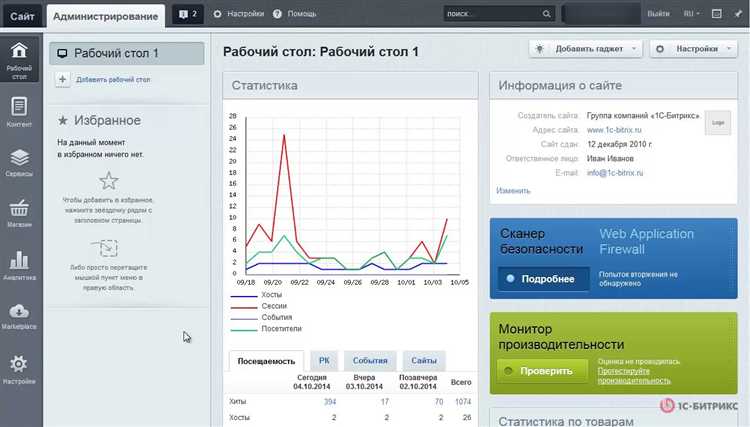
Highload-блоки в Битрикс – оптимальное решение для хранения сложных и нестандартных связей между товарами и компаниями. В отличие от стандартных инфоблоков, HL-блоки обеспечивают высокую производительность при работе с большим объемом данных.
Для реализации связи необходимо создать HL-блок с полями: ID товара (тип integer), ID компании (тип integer), а также дополнительными атрибутами, если требуется, например, роль компании (поставщик, производитель) или дата начала сотрудничества. Все поля должны быть строго типизированы для обеспечения быстрого поиска и фильтрации.
Создание связей происходит через API HL-блоков: при сохранении товара или компании в событии OnAfterIBlockElementUpdate вызывается соответствующий метод для добавления или обновления записи в HL-блоке. Для предотвращения дублирования необходимо реализовать проверку существования записи с теми же ID.
Рекомендуется индексировать поля ID товара и ID компании в HL-блоке через административный интерфейс или миграции, чтобы обеспечить стабильную скорость выборки при росте количества записей.
Использование HL-блоков также упрощает миграции и перенос данных между проектами: структура блока и его записи легко экспортируются и импортируются через API или модуль миграций.
Для отображения связанных компаний в карточке товара необходимо установить связь между инфоблоками: один инфоблок – товары, второй – компании. В настройках инфоблока товаров создаётся свойство типа «Привязка к элементам» с выбором нужного инфоблока компаний.
После настройки связи, в компоненте catalog.element (или в кастомном шаблоне) используется метод CIBlockElement::GetProperty для получения значения свойства с привязкой. Далее ID связанных компаний передаются в CIBlockElement::GetList для получения их данных: названия, логотипа, ссылки на страницу.
Если компании имеют детальные страницы, используем элементарную маршрутизацию через компонент news.detail или создаём свой компонент с привязкой к символьному коду. При необходимости – добавляем фильтрацию: отображение только активных компаний или по определённым условиям (например, только с заполненным логотипом).
Для SEO важно, чтобы каждая связанная компания имела корректные мета-теги и ЧПУ-адрес. Это увеличит значимость страницы товара в глазах поисковых систем за счёт контекстной связности.
Фильтрация товаров по связанной компании в каталоге
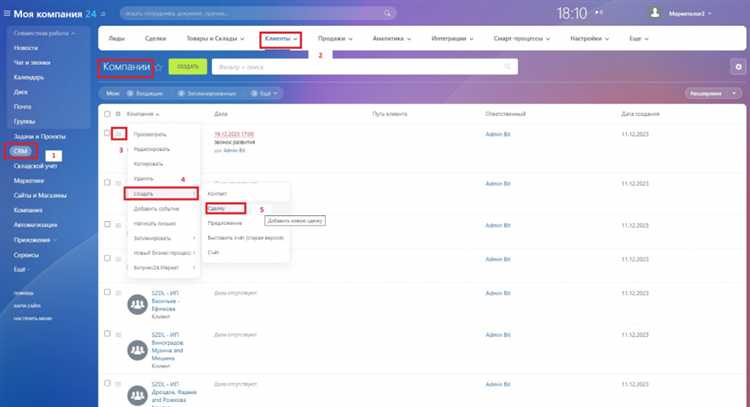
Для реализации фильтрации товаров по компании в каталоге Битрикс необходимо установить связь между элементами инфоблока «Товары» и справочником компаний. Это достигается через свойство типа «Привязка к элементам» с указанием инфоблока компаний.
В компоненте catalog.section укажите параметр FILTER_NAME и передайте в него массив с условием фильтрации. Например, если у товаров есть свойство COMPANY, хранящее ID компании, фильтр может выглядеть так: global $arrFilter; $arrFilter = ['PROPERTY_COMPANY' => $companyId];
Получить ID компании можно, например, из пользовательского поля или из параметров страницы, если используется ЧПУ. Пример: $companyId = CIBlockElement::GetList([], ['CODE' => $companyCode, 'IBLOCK_ID' => 7], false, false, ['ID'])->Fetch()['ID'];
Вызовите компонент catalog.section с параметром FILTER_NAME => "arrFilter", чтобы отобразить товары, связанные только с выбранной компанией. Убедитесь, что в параметрах компонента включена поддержка пользовательского фильтра (USE_FILTER => 'Y').
Если используется умный фильтр (smart.filter), дополнительно необходимо включить свойство COMPANY в свойства фильтра и проверить, что оно имеет корректный тип и активировано в настройках инфоблока.
Для повышения производительности рекомендуется индексировать свойство COMPANY и использовать кеширование результатов фильтрации.
Импорт связей из Excel или CSV через модуль импорта
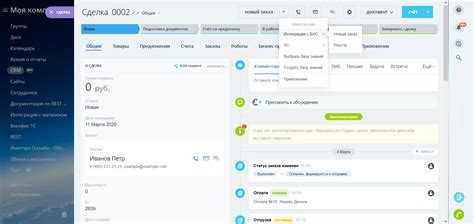
Для интеграции данных о связях между товарами и компаниями в Битрикс, модуль импорта предоставляет удобный механизм обработки файлов Excel и CSV. Этот процесс позволяет автоматизировать добавление связей, уменьшить количество ошибок и значительно ускорить работу по настройке каталога.
Процесс импорта включает несколько ключевых шагов:
- Подготовка файла: Необходимо создать Excel или CSV файл с данными о связях. Для корректного импорта важно, чтобы структура файла соответствовала требованиям Битрикс. Столбцы должны быть четко обозначены, например, с указанием ID товара и ID компании.
- Настройка импорта: В административной панели Битрикс необходимо выбрать модуль импорта и настроить его под нужды вашего каталога. Важно установить соответствие между полями файла и полями в Битрикс, чтобы импортированные данные корректно обрабатывались системой.
- Проверка данных: После настройки импорта рекомендуется выполнить тестовую загрузку данных на небольшой выборке. Это позволяет убедиться, что все связи корректно отображаются и система правильно их интерпретирует.
- Запуск импорта: Когда подготовка завершена, можно приступить к массовому импорту данных. Модуль Битрикс будет обрабатывать файл построчно, создавая или обновляя связи между товарами и компаниями, в зависимости от настроек.
- Постимпортная проверка: После завершения процесса важно провести проверку данных в каталоге на наличие ошибок. Это поможет исключить возможные несоответствия и убедиться в правильности импорта.
Рекомендуется следить за корректностью формата файла: для CSV важно использовать разделители, соответствующие настройкам вашего сервера, а для Excel – соблюдать правильную кодировку данных, чтобы избежать потери информации при импорте.
Модуль импорта также поддерживает механизмы обработки ошибок и предоставляет отчет по результатам загрузки, что значительно облегчает процесс отладки и улучшает контроль над качеством данных в каталоге.
Автоматизация обновления связей с помощью бизнес-процессов

В Битрикс24 бизнес-процессы позволяют эффективно автоматизировать обновление связей между компаниями и товарами. Это ключевая составляющая для оптимизации работы с CRM, повышающая скорость и точность данных.
Для автоматизации процесса обновления связей можно использовать стандартные действия бизнес-процессов, такие как «Обновить элемент» и «Изменить значения полей». Эти инструменты позволяют настроить автоматическую актуализацию данных в момент изменения ключевых параметров, например, при обновлении информации о товаре или компании.
Пример: бизнес-процесс может автоматически изменять связь между товаром и компанией при изменении цены на товар. Это позволяет избежать ручного вмешательства и минимизирует риск ошибок.
Важным аспектом является использование условий для фильтрации и корректировки связей. Например, можно настроить бизнес-процесс так, чтобы связь с товаром обновлялась только при определенных условиях, таких как изменение ценовой категории или статуса товара.
Рекомендация: для эффективной автоматизации стоит настроить различные сценарии в зависимости от сложности бизнес-логики. Например, если связь должна обновляться не только на основе одного поля, можно комбинировать несколько условий, таких как изменение статуса заказа, клиента и других факторов.
Также можно интегрировать бизнес-процесс с внешними системами с помощью REST API, что расширяет возможности для автоматического обновления данных и связи с товарами в других приложениях или базах данных.
Заключение: использование бизнес-процессов для автоматизации обновления связей между компаниями и товарами в Битрикс24 позволяет значительно повысить эффективность работы и уменьшить количество ошибок, связанных с ручным вводом данных. Рекомендуется тщательно продумывать сценарии и условия, чтобы обеспечить актуальность данных на всех этапах взаимодействия с CRM-системой.
Вопрос-ответ:
Как настроить связь товаров с компанией в Битрикс?
Для настройки связи товаров с компанией в Битрикс необходимо использовать функционал «Интернет-магазин». В разделе «Каталог» можно создать товары, указав их атрибуты, такие как название, описание, цена и другие параметры. Чтобы связать товар с компанией, нужно настроить свойства и категорий, а также создать необходимые разделы для удобства фильтрации и поиска товаров. Важно правильно определить привязку, чтобы товары отображались в нужных разделах и были доступны для пользователей.
Какие преимущества даёт использование связи товаров с компанией в Битрикс?
Использование связи товаров с компанией в Битрикс даёт несколько важных преимуществ. Во-первых, это улучшает организацию товарного каталога, облегчая навигацию для покупателей. Во-вторых, благодаря такой связке можно настроить различные фильтры, позволяющие быстро находить нужные товары. Также интеграция с системой учёта и CRM помогает следить за запасами, а привязка к определённым компаниям позволяет автоматизировать процессы, такие как отправка заказов и обновление информации о товарах.
Можно ли настроить отображение товаров в зависимости от компании в Битрикс?
Да, в Битрикс можно настроить отображение товаров в зависимости от компании. Для этого нужно правильно настроить связи между товарами и компаниями через свойство или категорию товара. Также можно использовать фильтрацию в интерфейсе, чтобы товары, относящиеся к определённой компании, отображались только на её странице. Это помогает улучшить структуру магазина и сделать навигацию более понятной для пользователей, заинтересованных в товарах конкретных компаний.
Как организовать управление товарами для разных компаний в Битрикс?
Для организации управления товарами для разных компаний в Битрикс можно использовать разделение каталога на несколько категорий, каждая из которых будет соответствовать отдельной компании. Для этого нужно настроить права доступа и настроить отдельные страницы для каждой компании, чтобы администраторы и менеджеры могли управлять товарами, относящимися только к их компании. Также полезно настроить отчёты и автоматическое обновление данных для более эффективного контроля.
Как избежать ошибок при связке товаров с компаниями в Битрикс?
Чтобы избежать ошибок при связке товаров с компаниями в Битрикс, необходимо заранее продумать структуру каталога и правильно настроить свойства товаров и разделы. Очень важно проверять правильность данных при добавлении товаров, чтобы избежать путаницы в категориях и фильтрах. Рекомендуется тестировать систему на малом объёме товаров перед запуском в полноценную работу. Также стоит использовать стандартные функциональные возможности Битрикс для автоматизации процессов и минимизации человеческого фактора при добавлении и изменении информации о товарах.
Как связаны товары и компания в Битрикс?
В Битрикс товары могут быть привязаны к конкретной компании через систему управления каталогом и настройку профилей. Это позволяет создавать взаимосвязь между товарами и компаниями, чтобы, например, иметь возможность отслеживать продажи и заказы для конкретных партнеров или клиентов. В случае необходимости, товары можно отфильтровать по определённым параметрам компании, что помогает улучшить процессы продаж и учёта в рамках системы.
Какие возможности для работы с товарами предоставляет Битрикс?
Битрикс предоставляет несколько инструментов для управления товарами в рамках своей системы. Помимо стандартных функций добавления, редактирования и удаления товаров, есть возможность интеграции с внешними системами для автоматической синхронизации данных. Также в Битрикс можно создавать различные карточки товаров с необходимыми атрибутами, такими как описание, цена, количество на складе и другие характеристики. Связь с компанией позволяет детализировать отчёты по продажам, вести учёт и анализировать эффективность работы с определёнными товарами.